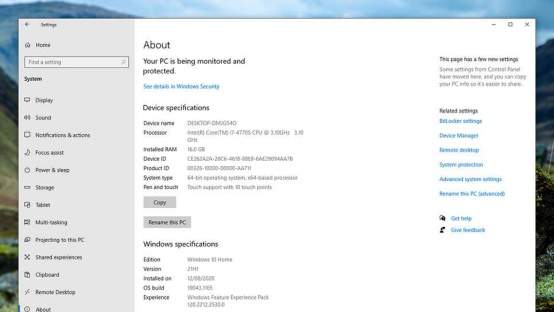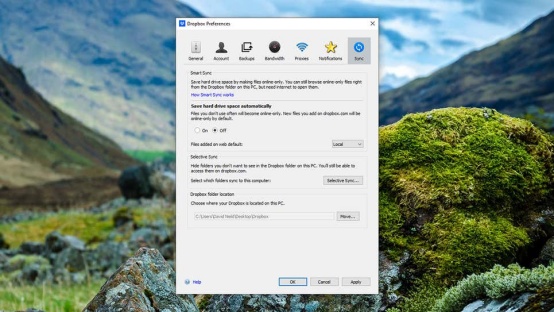【51CTO.com快译】Windows 11即将发布;如果您感到好奇,现在就可以实际试用。如果您宁愿等微软发布下一款操作系统的完善的公共版,需要提前在自己的PC上检查几个方面,以确保顺利无阻地升级。
检查系统要求
检查Windows 11的系统要求较为困难,因为微软发布了最低规格,后来又进行了调整,然后在测试期间又放弃了某些部分,因而我们不清楚哪些计算机能够运行新操作系统、哪些不能。
目前,系统要求列表包括1GHz或更快的CPU、4GB内存和64GB的存储空间。您还需要版本2.0的可信平台模块(TPM),它负责处理安全方面的各项事务——大多数现代主板都包含TPM,因此您可能已有了TPM。
图1. 使用“关于”屏幕检查您的系统规格
如果您的台式机或笔记本电脑不符合基本规格,那么微软说“您可能无法安装Windows 11”,不过目前尚不清楚微软是否会让您尝试安装。规格清单实际上相对基本,如果您的机器不符合标准,我们可能建议您升级PC。
除了基本规格外,还有一些额外的针对特定功能的要求,涵盖操作系统的各部分,比如双因子身份验证(为此,您需要PIN、生物特征识别输入方法或智能手机)。如果您想利用新的DirectStorage系统用于游戏,需要NVMe SSD作为存储驱动器之一。
检查您的文件和备份
完成Windows 11升级过程后,您的所有应用程序、文件和文件夹应该完好无损。对于大多数用户来说,应该就是这样。但是无论您是不是升级到新操作系统,都应该始终在某处留一份最重要的文件和文件夹的备份。
如果您一直在处理日常计算工作,却没有用备份加以保护,是时候改变这种情况了。使用Windows附带的File History工具:从“设置”进入到“更新和安全”,然后进入到“备份”,然后点击“添加驱动器”选项,选择要保存文件副本的位置。
图2. 是时候升级了:您知道自己的Dropbox文件在哪里吗?
许多人现在改用云存储服务,将重要文件备份在网络上,并同时同步到多个设备。 Google Drive、Dropbox 或OneDrive(Windows 的明显选择,因为它是内置的)都是不错的选择。您需要支付每月订阅费才能存储大量文件,但这通常很划算。Google Drive桌面软件刚更新,可以更轻松地用作Windows的备份解决方案。
即使您的所有关键文件都存储在网上,我们建议您也要在外部硬驱上保存本地副本,并每周更新一次。如果您的云存储服务(或互联网连接)发生灾难性事件,这不仅为您提供了另一种选择,而且从本地驱动器恢复文件通常比通过宽带连接下载TB级数据要快得多。
检查您安装的软件
值得一提的是,并非Windows 10的所有功能和原生工具都会出现在Windows 11上——如果该列表)中有您喜欢和依赖的东西,您可能想要推迟升级到下一个操作系统,直至找到合适的替代品或变通方法。
说到检查系统上目前安装的所有内容,只需点击主Windows设置窗格上的Apps项,即可查看列表。您可以根据文件大小和安装日期对其进行排序,因此如果您真的不再使用任何程序,应该删除它们,当它们占用大量空间时更是如此——安装Windows 11的剩余空间越大越好。
图3. 检查您在Windows 10上安装的应用程序
与文件一样,安装Windows 11 不应该干扰您的应用程序,但最好为最糟糕的情况作好防备。确保您知道如何重新下载和重新安装所有最重要的软件包(仔细检查许可证代码和下载位置等信息),以防万一您需要从头开始,并确保所有项目和保存的游戏等内容在某个地方已备份起来。
我们还没有听说过会拒绝在Windows 11上运行的任何Windows 10 程序,但是特别旧的软件总是有这种可能性。如果您经常依赖几年未更新的程序,您可能需要联系开发人员以确保它可以与新操作系统兼容,最好在您确认之前暂缓安装Windows 11。
原文标题:Here's Your Windows 11 Upgrade Guide,作者:David Nield
【51CTO译稿,合作站点转载请注明原文译者和出处为51CTO.com】